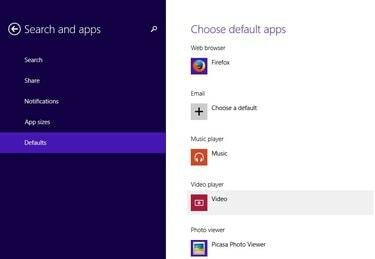
หน้าจอโปรแกรมเริ่มต้นใน Windows 8.1
เครดิตรูปภาพ: ได้รับความอนุเคราะห์จาก Google
แม้ว่า Picasa 3.9 จะไม่ได้รับการรับรองสำหรับการทำงานบนระบบปฏิบัติการ Windows 8.1 แต่คุณสามารถติดตั้งและใช้งานได้โดยไม่มีปัญหาใดๆ โปรแกรมดูภาพถ่ายเริ่มต้นใน Windows 8 คือแอป Modern UI Photos แต่คุณสามารถกำหนดค่าระบบปฏิบัติการของคอมพิวเตอร์เพื่อใช้ Picasa Photo Viewer ได้โดยเปลี่ยนการตั้งค่าโปรแกรมเริ่มต้น การค้นหาการตั้งค่าโปรแกรมเริ่มต้นไม่ใช่เรื่องยาก แต่ขั้นตอนจะแตกต่างจาก Windows 7
การติดตั้ง Picasa ใน Windows 8.1
ขั้นตอนที่ 1

คลิกปุ่มดาวน์โหลดบนเว็บเพจ Picasa
เครดิตรูปภาพ: ได้รับความอนุเคราะห์จาก Google
เปิด Picasa หน้าเว็บและคลิกที่ ดาวน์โหลด Picasa ปุ่ม. แม้ว่า Windows 8.1 จะไม่อยู่ในระบบปฏิบัติการที่รองรับ แต่คุณสามารถติดตั้ง Picasa ที่ทำงานได้อย่างสมบูรณ์
วิดีโอประจำวันนี้
ขั้นตอนที่ 2
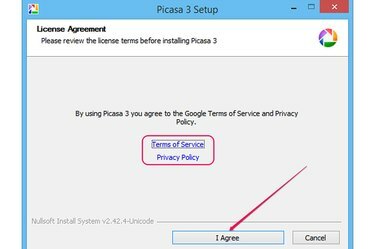
ข้อตกลงใบอนุญาตและปุ่มฉันยอมรับ
เครดิตรูปภาพ: ได้รับความอนุเคราะห์จาก Google
บันทึกไฟล์ในฮาร์ดไดรฟ์ของคุณ จากนั้นดับเบิลคลิกเพื่อเปิดวิซาร์ดการตั้งค่า คลิก ฉันยอมรับ เพื่อยอมรับข้อกำหนดในการให้บริการและนโยบายความเป็นส่วนตัว คุณสามารถอ่านเอกสารทั้งสองในเว็บเบราว์เซอร์ของคุณโดยคลิกที่
เงื่อนไขการให้บริการ และ นโยบายความเป็นส่วนตัว ลิงค์ขั้นตอนที่ 3
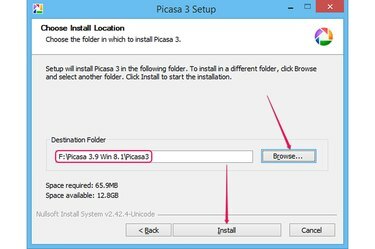
เลือกโฟลเดอร์ปลายทางแล้วติดตั้งซอฟต์แวร์
เครดิตรูปภาพ: ได้รับความอนุเคราะห์จาก Google
คลิก เรียกดู และเลือกโฟลเดอร์ปลายทาง Picasa 3.9 ต้องการพื้นที่ว่างในดิสก์ประมาณ 70MB คลิก ติดตั้ง เพื่อติดตั้งโปรแกรมบน Windows 8.1 โดยปกติ Picasa 3.9 จะได้รับการติดตั้งในเวลาไม่ถึงนาที
ขั้นตอนที่ 4
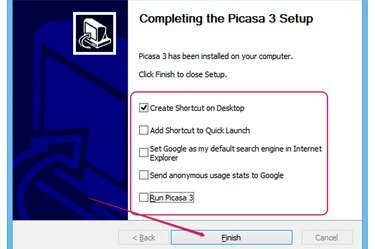
ปรับแต่งการตั้งค่าและปิดวิซาร์ด
เครดิตรูปภาพ: ได้รับความอนุเคราะห์จาก Google
เปิดใช้งานหรือปิดใช้งานตัวเลือกต่างๆ ในกล่องโต้ตอบ เสร็จสิ้นการตั้งค่า Picasa 3 โดยเลือกหรือยกเลิกการเลือกช่องทำเครื่องหมาย คุณไม่จำเป็นต้องเรียกใช้ Picasa เพื่อตั้งเป็นโปรแกรมดูรูปภาพเริ่มต้น ดังนั้นคุณจึงสามารถยกเลิกการเลือกได้อย่างปลอดภัย เรียกใช้ Picasa 3 กล่อง. คลิก เสร็จ เพื่อปิดวิซาร์ดการตั้งค่า
หากคุณออกจาก ส่งสถิติการใช้งานที่ไม่ระบุตัวตนไปยัง Google เปิดใช้งานตัวเลือก Picasa จะส่งสถิติการใช้งานไปยัง Google เพื่อทำการวิเคราะห์
การเปลี่ยนโปรแกรมดูภาพถ่ายเริ่มต้น
ขั้นตอนที่ 1
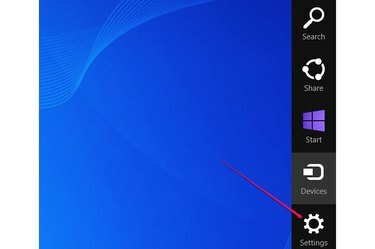
คลิกทางลัดการตั้งค่าในแถบ Charms
เครดิตรูปภาพ: ได้รับความอนุเคราะห์จาก Microsoft
เลื่อนตัวชี้เมาส์จากมุมบนขวาของหน้าจอไปที่มุมล่างขวาเพื่อแสดง ชาร์มบาร์. หรือกด Windows-C. คลิก การตั้งค่า เสน่ห์.
ขั้นตอนที่ 2
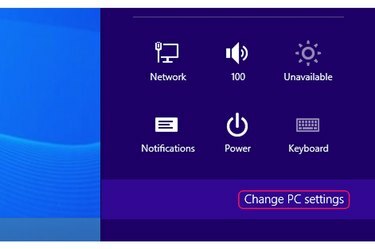
คลิกปุ่ม เปลี่ยนการตั้งค่าพีซี ใต้แท็บ การตั้งค่า
เครดิตรูปภาพ: ได้รับความอนุเคราะห์จาก Microsoft
คลิก เปลี่ยนการตั้งค่าพีซี ปุ่มเพื่อเปิดหน้าจอการตั้งค่าพีซี คุณสามารถเข้าถึงการตั้งค่าอื่นๆ ได้อย่างรวดเร็ว เช่น เครือข่าย ระดับเสียง การแจ้งเตือน และการตั้งค่าแป้นพิมพ์ โดยเลือกทางลัดอื่นๆ
ขั้นตอนที่ 3
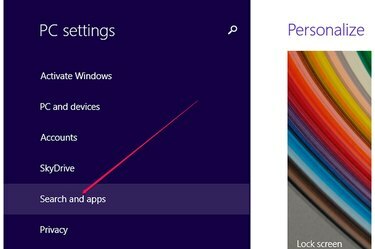
ดูการตั้งค่าการค้นหาและแอพ
เครดิตรูปภาพ: ได้รับความอนุเคราะห์จาก Microsoft
คลิก ค้นหาและแอพ บนหน้าจอ PC Settings เพื่อดูการตั้งค่าทั้งหมดที่เกี่ยวข้องกับแอพ Windows
ขั้นตอนที่ 4
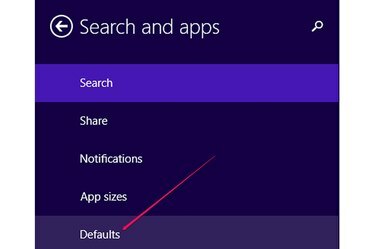
ดูโปรแกรมเริ่มต้นที่ใช้โดย Windows
เครดิตรูปภาพ: ได้รับความอนุเคราะห์จาก Google
คลิก ค่าเริ่มต้น เพื่อดูแอปหรือโปรแกรมเริ่มต้นที่ Windows ใช้เพื่อเปิดไฟล์ประเภทต่างๆ
ขั้นตอนที่ 5
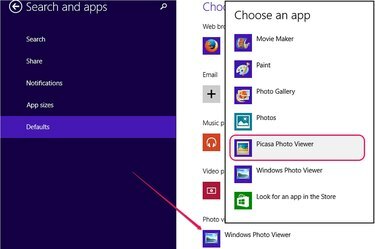
ตั้งค่า Picasa Photo Viewer เป็นโปรแกรมดูภาพถ่ายเริ่มต้น
เครดิตรูปภาพ: ได้รับความอนุเคราะห์จาก Microsoft
คลิกโปรแกรมเริ่มต้นใน โปรแกรมดูรูปภาพ ส่วนแสดงรายการโปรแกรมที่สามารถเปิดไฟล์ภาพได้ เลือก โปรแกรมดูรูปภาพ Picasa จากรายการเพื่อใช้ Picasa เป็นแอปดูภาพเริ่มต้น
ขั้นตอนที่ 6
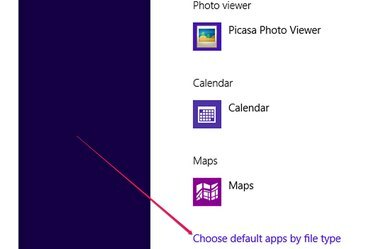
ลิงก์ เลือกแอปเริ่มต้นตามประเภทไฟล์
เครดิตรูปภาพ: ได้รับความอนุเคราะห์จาก Microsoft
คุณสามารถเลือกเปิดเฉพาะไฟล์บางประเภทด้วย Picasa Photo Viewer โดยคลิกที่ เลือกแอปเริ่มต้นตามประเภทไฟล์ ลิงค์
ขั้นตอนที่ 7
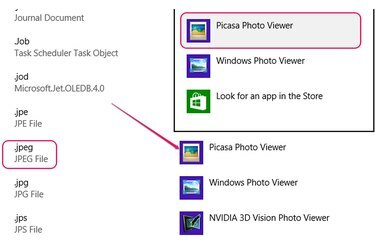
เลือกแอปเริ่มต้นอื่นเพื่อเปิดไฟล์ JPEG
เครดิตรูปภาพ: ได้รับความอนุเคราะห์จาก Microsoft
หากต้องการเปลี่ยนแอปเริ่มต้นสำหรับประเภทไฟล์ ให้ค้นหาส่วนขยายของไฟล์ คลิกแอปเริ่มต้นและเลือกโปรแกรมอื่นจากรายการ ตัวอย่างเช่น คุณสามารถเปิดไฟล์ JPEG ด้วย Picasa Photo Viewer แต่ใช้แอพ Photos สำหรับไฟล์ GIF
เคล็ดลับ
หากคุณถอนการติดตั้ง Picasa Windows จะใช้แอปถัดไปที่พร้อมใช้งานเพื่อเปิดรูปภาพ ซึ่งส่วนใหญ่แล้ว Windows Photo Viewer
หากคุณไม่พบ Picasa Photo Viewer ในรายการแอปที่มี ให้ถอนการติดตั้งโปรแกรมโดยสมบูรณ์ รีสตาร์ทคอมพิวเตอร์ แล้วติดตั้งซอฟต์แวร์ใหม่
ใน Windows 7 ให้เปลี่ยนโปรแกรมเริ่มต้นโดยคลิกปุ่มเริ่ม พิมพ์ "ตั้งค่าโปรแกรมเริ่มต้น" จากนั้นคลิก "ตั้งค่าโปรแกรมเริ่มต้น" เพื่อเปิดแผงควบคุม เลือก Picasa Photo Viewer จากรายการโปรแกรม จากนั้นคลิก "Set this program as default"


